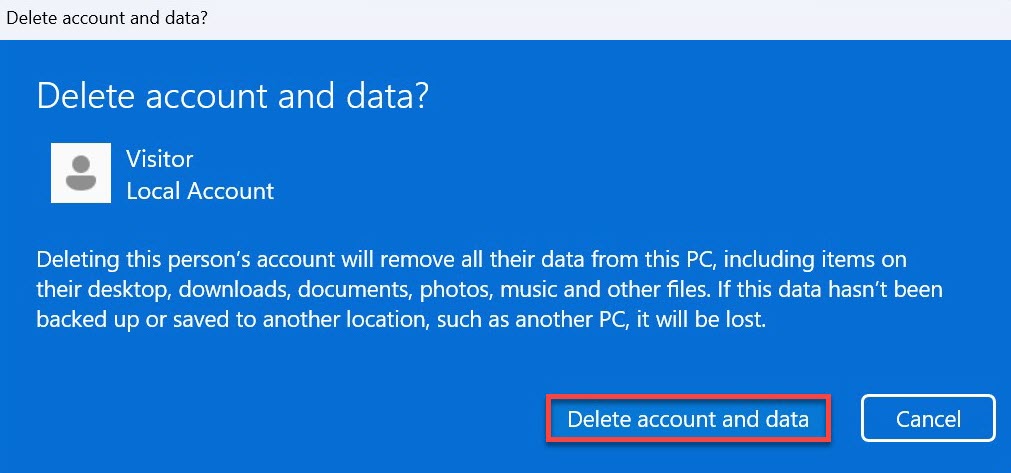كيفية ازالة حساب في ويندوز 11
إذا كنت تشارك جهاز Windows 11 بانتظام مع شخص آخر ، فستعرف قيمة حسابات المستخدمين.
فبدلاً من امتلاك كل شخص نفس التطبيقات والملفات والإعدادات ، يمكنك بسهولة الاحتفاظ بما هو مناسب لك فقط.
ومع ذلك ، قد يأتي وقت لم تعد بحاجة فيه إلى حساب مستخدم معين بعد الآن. تقدم Microsoft خيارات لعمليات الإزالة المؤقتة أو الدائمة ، وكلاهما سنعمل عليه في هذه المقالة.
اقرا ايضا : كيفية تعطيل onedriver في ويندوز 11
كيفية تعطيل حساب المستخدم في Windows 11
يؤدي تعطيل الحساب إلى منع أي شخص من تسجيل الدخول إليه ، ولكنه لا يزال يحتفظ بالملفات والإعدادات الخاصة به. إذا كنت تعتقد أنك قد ترغب في استخدام الحساب مرة أخرى في المستقبل ، فهذا هو الخيار المناسب لك. إليك كيف يتم ذلك:
- قم بتسجيل الدخول إلى حساب المسؤول إذا لم تكن بالفعل
- في شريط البحث بجوار قائمة ابدأ ، اكتب "إدارة الكمبيوتر"
- انقر فوق الخيار المناسب لفتح تطبيق إدارة الكمبيوتر
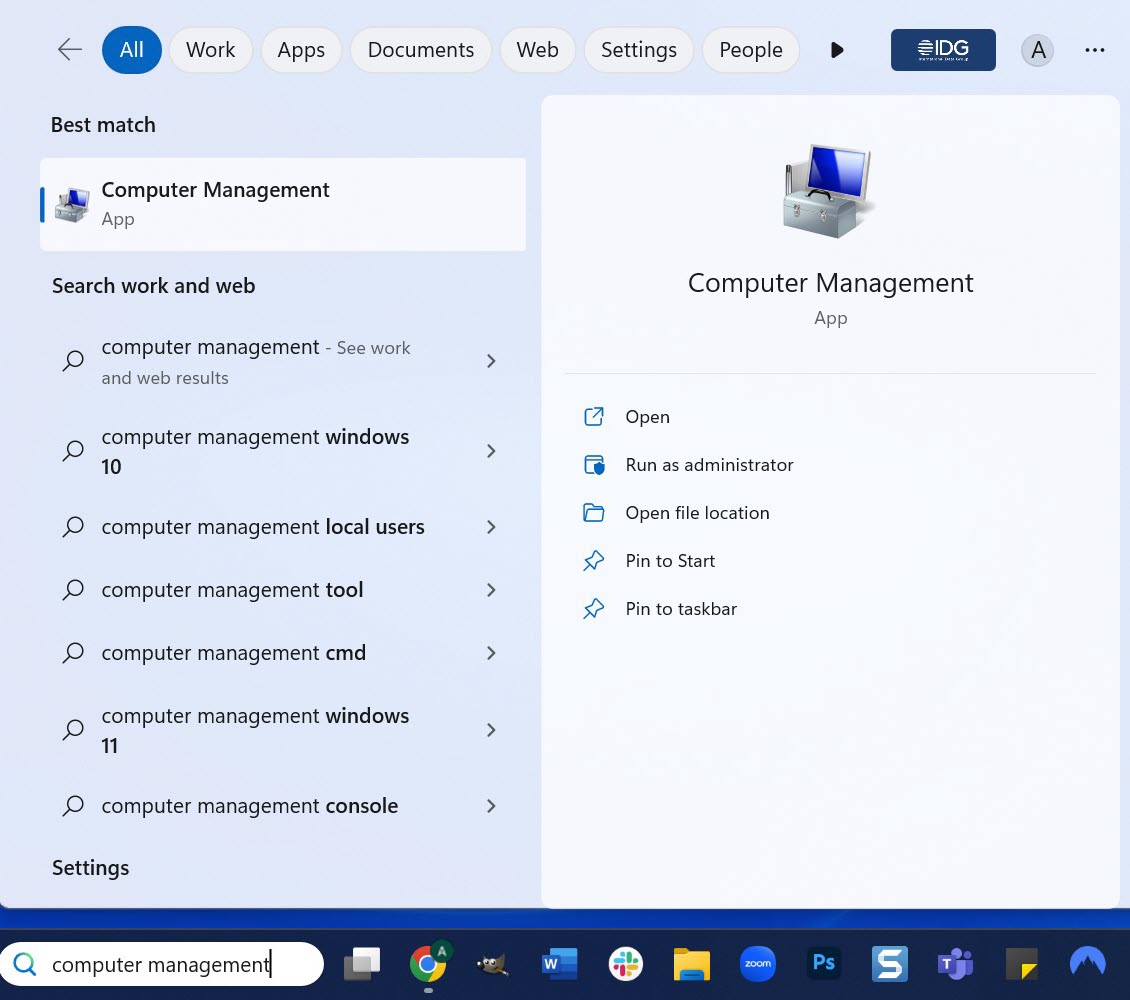
- انقر فوق "أدوات النظام" من الجزء الأيمن ، ثم انقر فوق "المستخدمون المحليون والمجموعات"
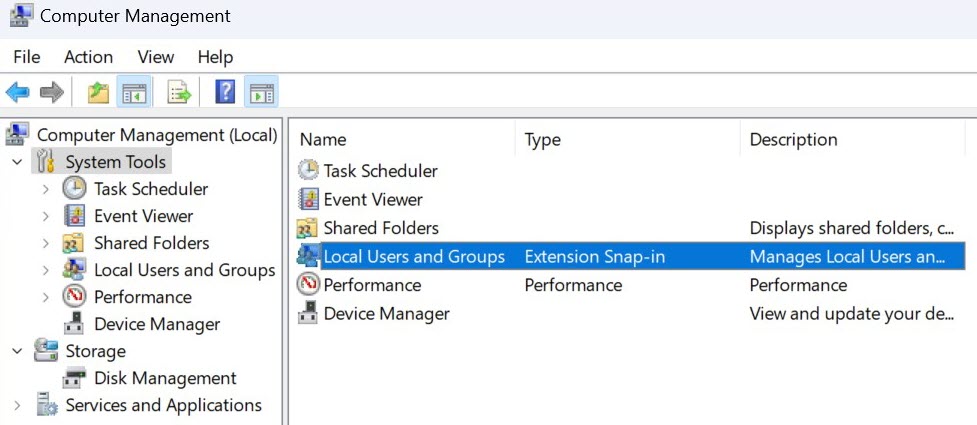
- انقر نقرًا مزدوجًا فوق مجلد "المستخدمون" لفتحه
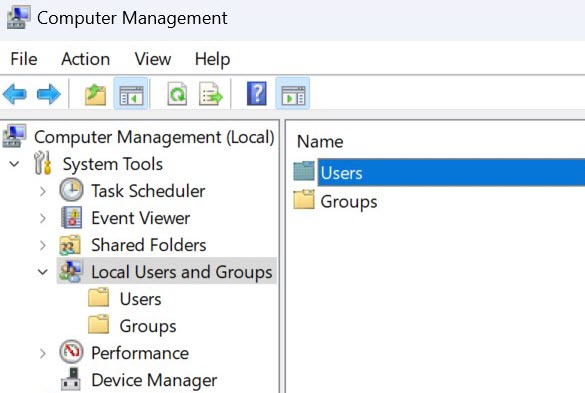
- انقر بزر الماوس الأيمن فوق المستخدم الذي ترغب في تعطيله ، ثم اختر "خصائص"
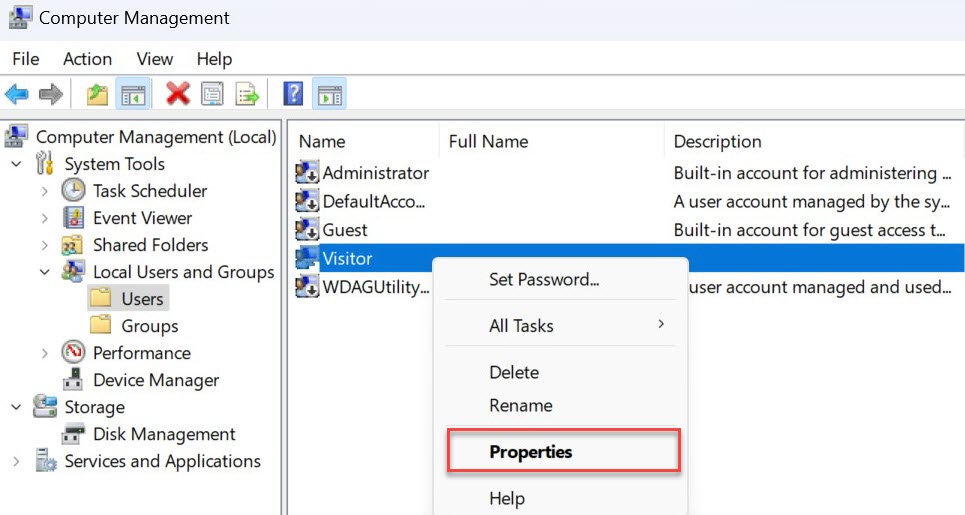
- تأكد من تحديد علامة التبويب "عام" بالأعلى ، حدد المربع بجوار "الحساب معطل"
- انقر فوق "تطبيق" ، ثم "موافق" للتأكيد
بمجرد الانتهاء ، لن يظهر حساب المستخدم عند تشغيل جهاز الكمبيوتر الخاص بك ، ولن تكون هناك طريقة لتسجيل الدخول إليه.
لعكس هذا في أي وقت ، كرر الخطوات المذكورة أعلاه ولكن قم بإلغاء تحديد المربع "الحساب معطل" بدلاً من ذلك.
اقرا ايضا : كيفية تعطيل التعرف علي الوجه في ويندوز 11
كيفية حذف حساب مستخدم في Windows 11
ولكن إذا كنت تريد الذهاب إلى أبعد من ذلك ، فيمكنك حذف حساب بالكامل. ستتم إزالة جميع البيانات المرتبطة به ، بما في ذلك الملفات والإعدادات وأي تطبيقات تم تنزيلها خاصة بهذا المستخدم.
تعمل نفس الطريقة مع كل من الحسابات المحلية وحسابات Microsoft:
- قم بتسجيل الدخول إلى حساب المسؤول ، إلا إذا كنت تحاول حذفه. إذا كان الأمر كذلك ، فاستخدم حسابًا آخر وسيتم تعيين مسؤول جديد تلقائيًا
- توجه إلى الإعدادات> الحسابات> المستخدمون الآخرون
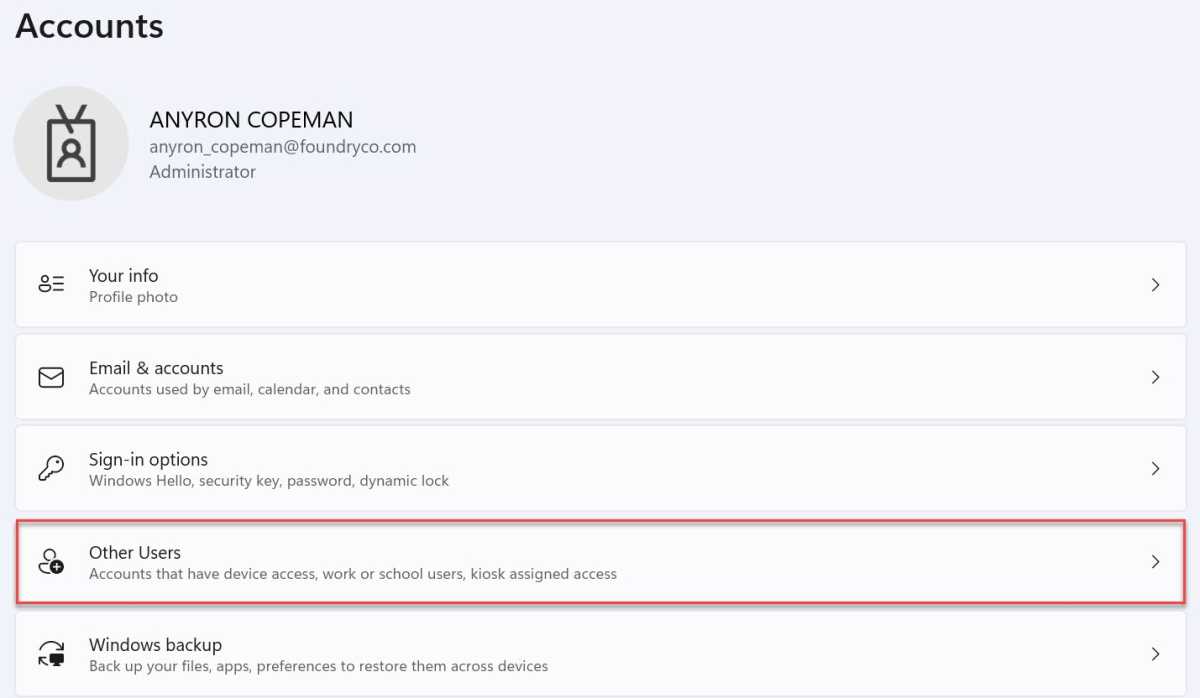
- حدد موقع الحساب الذي ترغب في حذفه ، ثم انقر فوقه لتوسيع الخيارات
- بجوار "الحساب والبيانات" ، انقر على "إزالة"
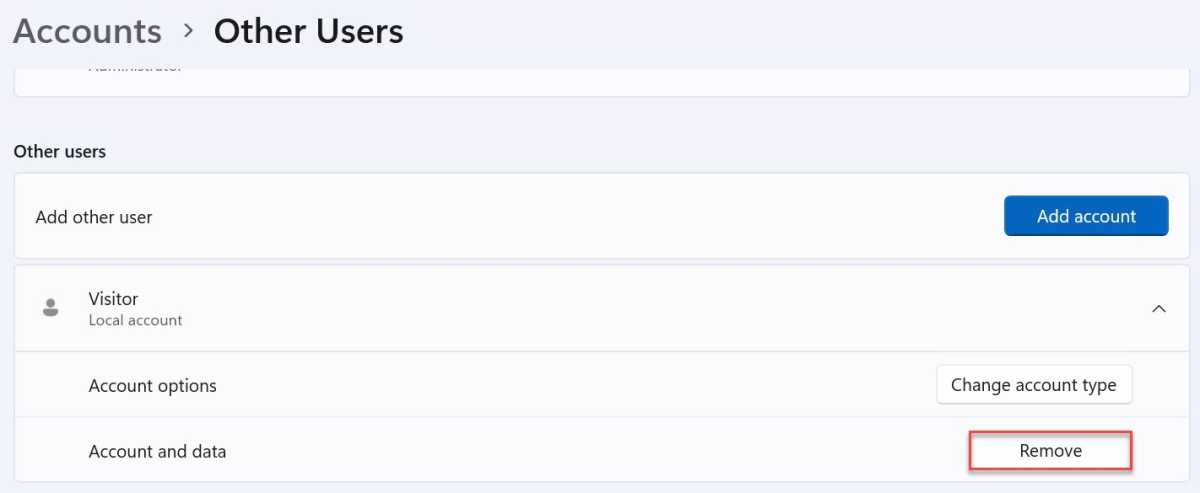
- من النافذة المنبثقة التي تظهر ، انقر فوق "حذف الحساب والبيانات"
Tags:( Related Searches On Google )